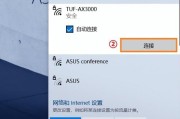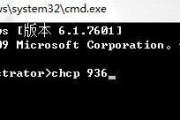电脑是我们日常工作中必不可少的工具之一,而耳机更是我们娱乐和工作时不可或缺的配件。但许多用户在插入耳机后会遇到没有声音的困扰。本文将为您提供一系列的解决方案,帮助您迅速恢复电脑耳机的音量,解决耳机无声音的具体问题。
问题诊断:为什么电脑插上耳机没声音?
在开始解决问题之前,我们必须先了解电脑耳机无声的具体原因。有多种可能性:
1.驱动程序过时或损坏。
2.音频输出设备未正确设置或被静音。
3.硬件故障,比如耳机插口损坏或者耳机本身问题。
4.系统设置问题,例如Windows的音频服务没启动。
5.多媒体播放器软件设置问题。
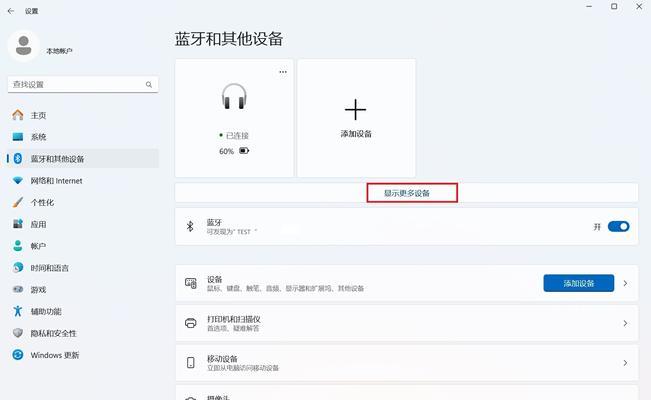
系统检查及修复:确保电脑设置正确
检测和修改音频输出设置
检查电脑的音频输出设置是否正确:
点击任务栏右下角的扬声器图标,选择“打开声音设置”。
在“输出”部分确保所选择的音频设备是您的耳机。
如果没有声音,尝试点击输出设备旁边的“设备属性”,然后检查是否所有音量选项都已调至合适水平。
更新或重新安装音频驱动程序
驱动程序过时或损坏也可能导致耳机无声音:
打开设备管理器,找到“声音、视频和游戏控制器”。
右键点击您的音频设备,选择“更新驱动程序”。
如果没有更新,可以选择卸载设备,之后重启电脑让系统自动重新安装最新的驱动程序。
启动Windows音频服务
有时候,音频服务未启动也会引起声音问题:
按Win+R键打开运行对话框,输入services.msc进入服务界面。
在服务列表中找到“WindowsAudio”服务,确保其状态是“正在运行”。如果不是,右键选择“启动”。

硬件检查及维护:排查硬件问题
检查耳机和耳机插孔
耳机和电脑的耳机插孔可能受到损坏:
尝试使用其他耳机或在其他设备上测试耳机,确定不是耳机问题。
将耳机插头多次轻轻插入和拔出,看看是否有接触不良的情况。
检查电脑的音频插孔
如果耳机没问题,可能是电脑的耳机插孔损坏:
对于台式电脑,检查前端音频插孔是否有故障,有些主机前面板的音频接口是通过一根数据线连到主板上的。
对于笔记本电脑,可能是内部连线松动或损坏,需要专业维修。

高级问题解决:系统和软件的深层次设置
检查播放器设置
确认多媒体播放器软件没有设置静音或错误的音频设备:
打开相应的播放器,查看播放器界面中的音量设置。
进入播放器的音频设置,确定音频输出设备设置正确。
系统声音策略设置
有时候,系统声音策略的设置可以影响耳机的声音输出:
打开控制面板,选择“硬件和声音”,然后点击“声音”。
转到“播放”标签页,选择耳机设备,点击“属性”,再切换到“增强”标签,确认没有激活如“无声化”等不适用的增强选项。
考虑使用音频修复工具
如果以上步骤都不能解决问题,那么可能需要借助第三方软件来诊断和修复音频问题:
下载和安装官方认证的音频修复工具。
使用这些工具进行系统性诊断,并按照推荐进行修复。
通过以上步骤,您应该能够解决电脑插入耳机没有声音的问题。重要的是要从基本的系统设置开始,逐步深入到复杂的硬件和软件设置中。如果以上步骤都无法奏效,可能需要联系专业技术人员进行检查和维修。顺便提醒,在日常使用电脑时,也注意保护好耳机和电脑接口,避免物理损坏。
标签: #解决方法